Pokud jste typ člověka, který miluje mixování zvuku, pak budete muset použít tuto málo známou funkci v Adobe Premiere Pro. I když možná víte o Audio Clip Mixer, který vám umožňuje přenášet zvuk mezi klipy, Audio Track Mixer vám umožňuje ovládat celou stopu, což může být svým způsobem přínosné. Někdy potřebujete provést velké rozsáhlé změny, které ovlivní všechno, a nikdo nechce měnit všechny své zvuky klip po klipu, k čemuž se hodí mixážní pult.
Jak tedy používáte směšovač zvukových stop ke správě zvuku ve videu? Pokračujte ve čtení a my vám to ukážeme!
- Část 1:Jak funguje směšovač zvukových stop
- Část 2:Jak změnit nastavení směšovače zvukových stop
- Část 3:Použití směšovače zvukových stop pro váš další projekt
Část 1:Jak funguje směšovač zvukových stop
Míchání stop je, když je zvuk smíchán a smíchán dohromady v sekvenci a máte více zvuků v jednom kanálu. Když se například díváte na televizní pořad a máte hudbu přestřiženou přes mluvící dvě postavy, je to příklad smíšených skladeb. Můžete kombinovat hudbu, dialogy, zvukové efekty, komentáře a další věci, abyste vytvořili hladký hotový produkt. Pokud chcete, můžete mít dokonce různé typy zvuku nebo přehrávat různé skladby v různých sluchátkách náhlavní soupravy.
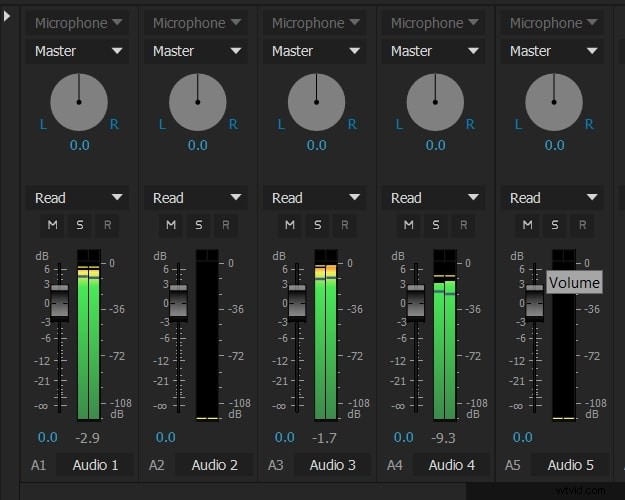
S mixerem zvukových stop můžete vidět každou stopu přehrávanou v reálném čase, a to nejen na časové ose, ale také na její vlastní obrazovce. Poté můžete s každou stopou provést několik věcí, například:
- poslouchat skladby samostatně nebo společně
- přejmenujte je
- ovládat hlasitost a typ zvuku, který každá stopa produkuje
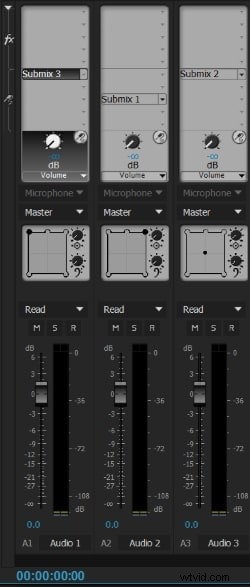
Když je hlavní okno zavřené, můžete se dokonce dívat na měřiče, což je užitečné, pokud potřebujete uvolnit místo nebo si uspořádat zvuky, zatímco jsou zobrazena jiná data.
Můžete vidět sekvenci v reálném čase, jak je přehrávána, vidět vrcholy a údolí zvuku a zajistit, že můžete ovládat hlasitost každé stopy. Budete mít úplnou kontrolu nad zvukem a přehráváním.
Část 2:Jak změnit nastavení směšovače zvukových stop
Pokud jste typ člověka, který rád pracuje se zvukem tak, jak se to děje, pak můžete. Nahrávání a míchání za chodu je snadné, pokud se můžete vyhnout některým chybám.
Použití mono stop umožňuje změnit zvuk pro levé a pravé nastavení, zatímco stereo stopy produkují dva různé signály pro dva různé reproduktory. Pokud tedy chcete ovládat, odkud zvuky přicházejí, můžete tak učinit jednoduchým nastavením.
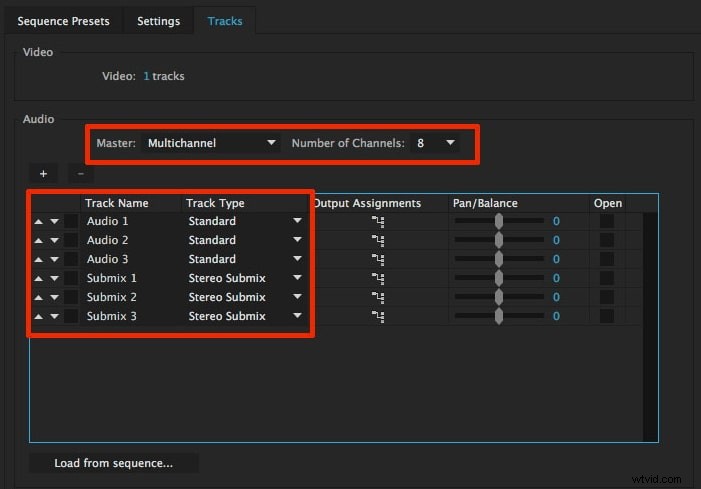
Zvukové soubory se upravují jak ve zvukovém rozhraní, tak na časové ose, kam se buď importují, nebo přímo zaznamenají. Poté lze zobrazit jejich průběhy, upravit hlasitost a zvuky a rozdělit větší zvukové mixy do dílčích mixů.
Všechny změny se projeví na časové ose a novou skladbu si budete moci poslechnout okamžitě.
Část 3:Použití směšovače zvukových stop pro váš další projekt
Pokud jste začínající filmař, pracujete na projektu nebo jen dáváte dohromady nějaké klipy a hudbu pro zábavu, musíte použít Audio Track Mixer, abyste získali kontrolu nad svými zvuky. Práce se stopami, zvláště když jich máte několik běžících na sobě, může být frustrující proces cvakání a napínání uší, abyste se ujistili, že je vše perfektní.
Místo toho, abyste ztráceli hodiny zíráním na obrazovku počítače, je použití Audio Track Mixer v Premiere Pro skvělý způsob, jak omezit mikromanagement a místo toho se soustředit na to, co je opravdu důležité – získat kvalitní zvuk z vašeho videa a zvuku.
Pomocí směšovače stop můžete spravovat a upravovat své zvuky, sledovat hlasitost a základ každé jednotlivé stopy v reálném čase a nastavit, kdy stopy přicházejí a slábnou. Použití mixpultu vám umožní mít pokaždé perfektní kvalitu zvuku.
Závěr
Pokud chcete upravovat zvuk jednodušším způsobem, zde doporučujeme použít FilmoraPro. Je to video editor určený pro lidi, kteří chtějí vstoupit do vyšší úrovně střihu videa. FilmoraPro můžete použít k automatické synchronizaci zvuku. Pomocí této funkce můžete vyrovnat výšky a hloubky zvuku, abyste normalizovali hlasitost svých klipů a omezili nežádoucí zvuky na pozadí, jako jsou davy lidí nebo vítr. Je to pro vás výkonný zvukový editor. Stáhněte si ji a vyzkoušejte!
